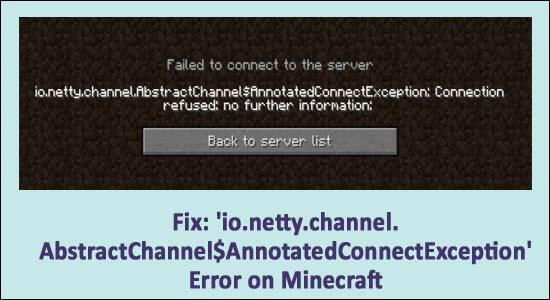
Saatko "io.netty.channel.AbstractChannel$AnnotatedConnectException yhteys aikakatkaistiin" -virheen yrittäessäsi pelata Minecraftia?
Sitten olet oikeassa paikassa. Tässä on joitain mahdollisimmista ratkaisuista Minecraft-palvelimen io.netty.channel.connecttimeoutexception korjaamiseksi.
No, Minecraft on yksi suosituimmista hiekkalaatikkopeleistä, ja monet käyttäjät pelaavat sitä säännöllisesti, mutta äskettäin useat Minecraft-pelaajat ilmoittivat saavansa virheilmoituksen yrittäessään muodostaa yhteyden palvelimeen.
Yhteyttä palvelimeen ei voitu muodostaa. io.netty.channel.AbstractChannel $AnnotatedConnectException: Yhteys evätty: ei lisätietoja
Tämä on todella turhauttavaa, koska et voi pelata suosikkipelejäsi Minecraftin yhteyden aikakatkaisun vuoksi , joten se on korjattava välittömästi.
Mutta ennen kuin suuntaamme kohti korjauksia, katsotaanpa joitain mahdollisia syitä, jotka ovat vastuussa Minecraftin virheestä.
Mikä aiheuttaa io.netty.channel.abstractchannel$annotatedconnectexception-virheen?
Pääasiallinen syy Minecraft-yhteyden kieltäytymisvirheeseen on yleinen IP-yhteysongelma. Mutta on myös monia muita syitä, jotka aiheuttavat virheen, joten katso tämä.
- IP-osoiteongelmasta johtuen – Jos portin IP-osoitteesi on väärä, yhteyden aikana palvelimeen, tämä voi myös aiheuttaa virheen.
- Palomuuri tai kolmannen osapuolen virustorjuntaohjelma – Järjestelmään asennettu Windowsin palomuuri tai kolmannen osapuolen virustorjunta saattaa estää Minecraftia muodostamasta yhteyttä palvelimeen.
- Yhteensopimaton ohjelmisto – Joskus vanhentunut tai yhteensopimaton ohjelmisto voi aiheuttaa ristiriidan pelin kanssa ja Minecraft-palvelinvirheen io.netty.channel.
- Vanhentuneen Java-ohjelmiston vuoksi – Minecraft vaatii Java-ohjelmiston toimiakseen kunnolla, joten jos java-ohjelmistosi on vanhentunut, tämä voi aiheuttaa ristiriidan joidenkin pelin elementtien kanssa ja aiheuttaa java io.netty.channel -virheen Minecraft.
Joten, nämä ovat joitain yleisiä syitä, joiden vuoksi Minecraft-yhteys hylättiin: ei lisätietoja . Noudata nyt alla olevia ohjeita helposti korjataksesi virheen helposti.
Kuinka korjaan "IO Netty -kanava Abstractchannel Annotatedconnectexception ei lisätietoja" Minecraft-virheen?
No, on olemassa useita korjauksia, joita sinun on kokeiltava yksitellen nyt, mutta ennen kuin suuntaat korjauksiin, muista käynnistää laite ja peli uudelleen , koska usein yksinkertainen uudelleenkäynnistys ratkaisee erilaisia häiriöitä sekä Minecraftin kaatumisen . Mutta jos virhe ilmenee edelleen, noudata alla annettuja korjauksia.
Sisällysluettelo
Korjaus 1 – Nollaa reititin
Se voi johtua Internet-ongelmista, että kohtaat virheitä pelatessasi Minecraftia. Joten reitittimen nollaus on helppo ja nopea ratkaisu virheen korjaamiseen.
- Sammuta reititin ensin , irrota se, kytke reititin takaisin 2 minuutin kuluttua ja muutaman minuutin kuluttua.
- Jotkut pelaajat vahvistivat myös, että reitittimen tehdasasetusten palauttaminen myös auttoi heitä korjaamaan ongelman. Ja palauttaaksesi reitittimen tehdasasetukset > paina ja pidä nollauspainiketta painettuna vähintään 30 sekuntia.
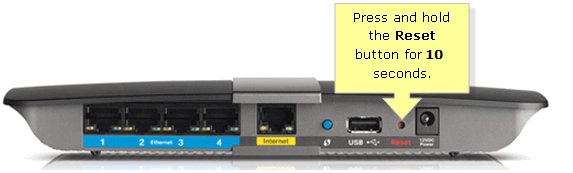
Huomaa: Reitittimen nollaaminen saattaa myös poistaa sen mukautetut asetukset.
Tarkista nyt, onko Minecraft-yhteyden aikakatkaisuvirhe ratkaistu vai ei, tai siirry seuraavaan ratkaisuun.
Korjaus 2 - Lisää IP-osoite ja portti manuaalisesti
Jos Internet-yhteytesi käyttää dynaamista IP-osoitetta, tämä voi myös aiheuttaa io.netty.channel.AbstractChannel$AnnotatedConnectException Minecraft-virheen.
Joten tässä ehdotetaan lisäämään portti ja IP-osoite manuaalisesti Minecraft-virheen korjaamiseksi, seuraa ohjeita tehdäksesi niin:
- Kirjoita Windowsin hakukenttään CMD ja avaa komentokehote ja suorita se järjestelmänvalvojana
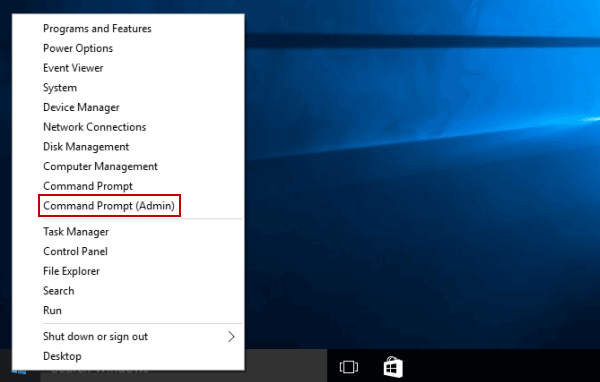
- Kirjoita sitten ipconfig > ja kirjoita muistiin IPV4-osoite.
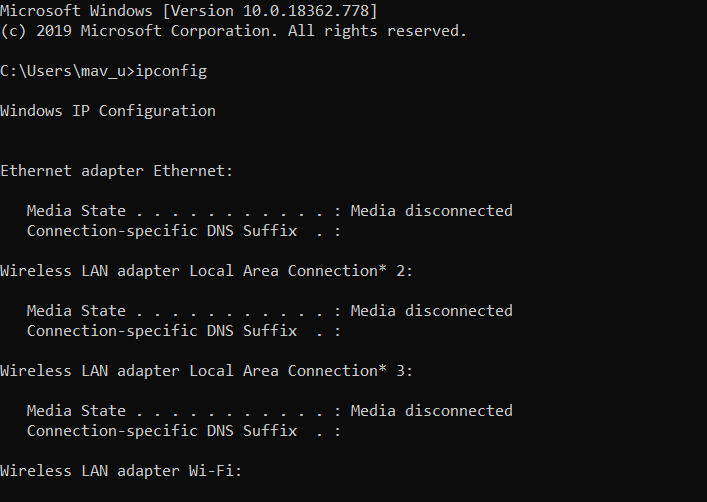
- Avaa nyt File Explorer > ja mene Minecraft Servers -kansioon > Maxwell (joitakin satunnaislukuja) > MinecraftServer . Ja avaa Palvelimen ominaisuudet -tekstiasiakirja.
- Kirjoita seuraavaksi muistiin palvelimen portin numero> avaa Minecraft > siirry vaihtoehtoon Pelaa moninpeliä
- Napsauta nyt palvelinta, johon haluat liittyä > valitse Muokkaa.
- Kirjoita sitten mikä tahansa haluamasi otsikko Palvelimen nimi -ruutuun
- Ja osoiteruutuun > kirjoita IPv4-osoite ja portin numero annetussa muodossa – XXX.XXX.XX:YYYYY
-
- X-merkit tarkoittavat tässä IPv4-osoitetta ja Y -merkit ovat porttinumeroa.
- Paina nyt Valmis- painiketta> valitse Päivitä vaihtoehto
- Ja valitse Liity palvelimelle -vaihtoehto.
Virhe on nyt arvioitu korjaantuneen.
Korjaus 3 – Tarkista portin suodatus tai edelleenlähetys
Monissa tapauksissa käyttäjien havaittiin suodattavan portteja vahingossa ja jopa portin edelleenlähetys toimi hyvin, porttisuodatus mitätöi sen ja tässä tapauksessa et pysty muodostamaan yhteyttä Minecraft-palvelimiin.
Joten tässä tapauksessa sinun on tarkistettava portin suodatus ja edelleenlähetys muodostamalla yhteys reitittimeen ja kirjautumalla sisään käyttämällä tietoja, kuten laitteen nimi, käyttäjätunnus ja salasana. Jos et ole varma tiedoista, löydät sen reitittimen tarran alaosasta tai sen mukana tulleesta käyttöohjeesta.
Toimi seuraavasti:
- Siirry Lisäasetukset-osioon ja etsi portin edelleenlähetyssegmentti, jota kutsutaan myös virtuaalipalvelimeksi.
- Nyt sinut ohjataan uuteen näyttöön, kirjoita tähän laitteen nimi, portti ja IP-osoite . Varmista, että täytät oikeat tiedot, jotta voit etsiä tietoja tietokoneelta.
- Ja kun olet täyttänyt tiedot, napsauta Hae tietojen tallentamiseksi.
Ja käynnistä Minecraft uudelleen nähdäksesi, pystytkö muodostamaan yhteyden palvelimeen vai näetkö edelleen virheilmoituksen.
Korjaus 4 - Palauta verkkoasetukset komentokehotteen kautta
Jos virhe näkyy edelleen, on mahdollista, että verkkoasetuksesi ovat virheellisiä ja aiheuttavat ongelmia. Tämä aiheuttaa myös häiriön isännässä ja pelipalvelimessa.
Joten tässä ehdotetaan nollaamaan verkkoasetukset. Tee se seuraavasti:
- Napsauta Windowsin hakupalkkia ja kirjoita Command Prompt ja napsauta sitä hiiren kakkospainikkeella ja valitse "Suorita järjestelmänvalvojana".
- Nyt komentokehote- tyypissä komennot annetaan yksitellen ja paina Enter jokaisen jälkeen.
ipconfig /flushdns
ipconfig /release
ipconfig /renew
netsh Winsockin nollaus
netsh int ip reset
- Kun olet suorittanut kaikki komennot ja käynnistä tietokoneesi uudelleen .
Korjaus 5 – Päivitä Java
Minecraft tarvitsee päivitetyn Java-version toimiakseen kunnolla. Jos muodostat yhteyden palvelimeen käyttämällä vanhentunutta Java-tiedostoversiota ja Minecraft alkaa törmätä muihin puuttuviin elementteihin, tämä voi aiheuttaa virheen.
Varmista siis, että päivität Java-version ja yritä sitten käyttää Minecraftia, koska tämä toimii, jotta voit muodostaa yhteyden palvelimeen ilman, että saat virheilmoituksen Failed to Connect to the server.
Korjaus 6 – Tarkista palomuurin sovelluksen käyttöoikeudet
Kuten edellä mainittiin, saatat saada Minecraft-virheen, koska Windows Defenderin palomuuri estää Minecraft-palvelimen.
Ja tehdäksesi niin, noudata annettuja vaiheita:
- Paina Windows-näppäintä + S ja kirjoita hakukenttään Firewall > paina Enter
- Napsauta sitten Windows Defenderin palomuuri > avataksesi Ohjauspaneelin suoraan
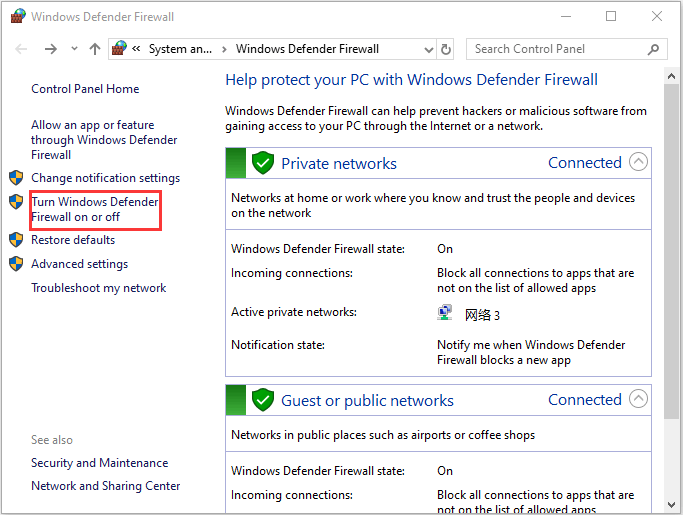
- Ja avataksesi palomuurisovelluksen asetuksen > napsauta Salli sovellus tai ominaisuus Windows Defenderin palomuurin kautta
- Järjestä nyt palomuurin asetukset > napsauta Muuta asetuksia määrittääksesi palomuuriasetukset .
- Ja valitse koko Julkinen ja Yksityinen valintaruudut Java (TM) Platform SE -binäärille > napsauta OK
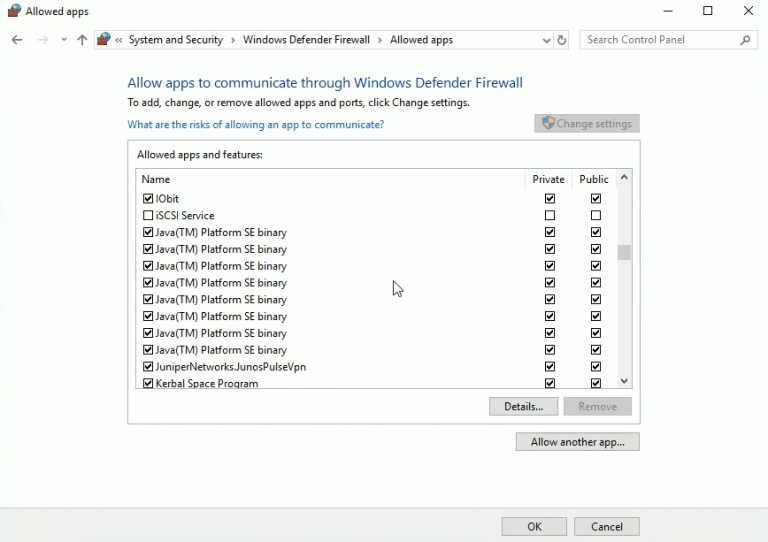
Korjaus 7 – Sammuta Windows Defenderin palomuuri
Jos kohtaat edelleen io.netty.channel.abstractchannel$annotatedconnectexceptionin , tässä ehdotetaan, että Windows Defenderin palomuuri poistetaan käytöstä väliaikaisesti tarkistaa, onko Minecraft-palvelinyhteysongelma ratkaistu vai ei.
Tee se seuraavasti:
- Paina Windows-näppäintä + S ja kirjoita hakukenttään Firewal l > paina Enter
- Napsauta sitten Windows Defenderin palomuuri > avataksesi Ohjauspaneelin
- Napsauta nyt Ohjauspaneelin vasemmassa reunassa Ota Windows Defenderin palomuuri käyttöön tai poista se käytöstä
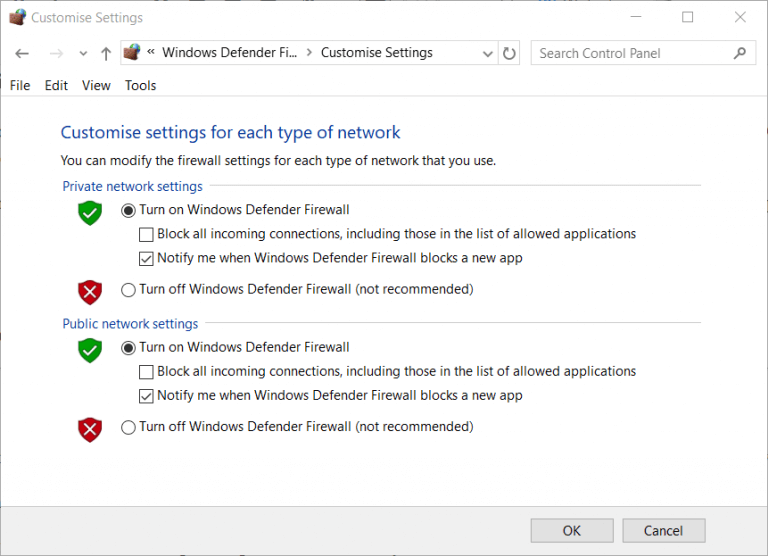
- Napsauta sitten Poista Windows Defenderin palomuuriasetukset käytöstä .
- Paina OK-painiketta vahvistaaksesi asetukset
Tarkista nyt Windowsin palomuurin poistamisen jälkeen, onko Minecraft-yhteyden aikakatkaisu ongelma ratkaistu vai ei.
Korjaus 8 – Yhteensopimattoman ohjelmiston asennuksen poistaminen
Joskus vanhentunut ohjelmisto voi aiheuttaa keskeytyksiä Minecraft-palvelimissa ja tämä tulos näyttää virheitä pelin ajettaessa.
Yleisesti ohjelmistot, kuten Virtual Ethernet Hamachin kanssa, ovat pääsyyllinen.
Joten tässä suositellaan ohjelmiston poistamista , jos se on asennettu järjestelmääsi.
Korjaus 9 – Asenna Minecraft uudelleen
Jos mikään yllä annetuista korjauksista ei toimi sinulle, tässä suositellaan Minecraftin asentamista uudelleen. Ikään kuin pelin tiedot vioittuvat, tämä voi aiheuttaa virheen, kuten io.netty.channel.abstractchannel$annotatedconnectexception: yhteyden aikakatkaisuvirhe.
Muista poistaa Minecraft ja tehdä uusi asennus, koska tämä auttaa sinua korjaamaan Minecraft IO Netty -kanavan ConnectTimeoutException-palvelinvirhe on korjattu
Nämä ovat siis korjauksia, jotka auttoivat monille käyttäjille io.netty.channel-virheen korjaamiseksi. Tästä huolimatta sinun on myös päivitettävä Java-ohjelmisto , koska se saattaa myös tehdä tempun puolestasi.
Päivitä Java vieraile Java virallisella verkkosivustolla ja etsi uusin päivitys.
FAQ: Lisätietoja Minecraftista
1 - Mitä IO Netty -kanava ConnectTimeoutException Error tarkoittaa?
Virhe IO Netty -kanava ConnectTimeoutException tarkoittaa, että yhteys etäpalvelimeen on katkaistu. Ja palvelinyhteyden aikakatkaisu tarkoittaa, että palvelimella kestää hyvin kauan vastata toisesta laitteesta tehtyyn tietopyyntöön.
2 - Mikä on Minecraft-palvelimeni IP-osoite?
Löydät IP-osoitteen palvelinta käyttävästä tietokoneesta ja kirjoita komentokehotteeseen ipconfig. No, IP näyttää samalta kuin 192.168. 1.1, mutta kaksi viimeistä numeroa ovat erilaisia.
3 - Onko Minecraft-palvelin ilmainen?
No, oletusmoninpeliohjelmisto on täysin ilmainen, ja se on saatavilla Windows-, MacOS- ja Unix-tyyppisissä järjestelmissä (Linux, BSD...) Mojangilta . Saat lisätietoja Minecraft-moninpelipalvelimen opetusohjelmasta ja Mojangin Minecraft-moninpelipalvelimen lataussivulta .
Suositeltu ratkaisu: Erilaisten Windows 10 -tietokoneongelmien korjaaminen
Jos Windows-tietokoneesi toimii hitaasti tai aiheuttaa erilaisia virheitä, tässä suositellaan järjestelmän tarkistamista PC Repair Tool -työkalulla .
Tämä on monikäyttöinen työkalu, joka vain kerran skannaamalla havaitsee ja korjaa erilaisia PC-ongelmia. Tämän avulla voit myös korjata monia tietokoneen kohtalokkaita virheitä, kuten BSOD-virheet, DLL-virheet, ajonaikaiset virheet, korjata rekisterimerkinnät ja paljon muuta.
Tämä on täysin turvallista käyttää, joten voit vapaasti skannata järjestelmäsi ja tehdä siitä nopean.
Hanki PC Repair Tool korjataksesi virheet ja optimoidaksesi tietokoneen suorituskyvyn
Johtopäätös:
Joten nämä ovat helppoja ja nopeita tapoja korjata io.netty.channel.AbstractChannel$AnnotatedConnectException Minecraft Error
Kaikki luetellut ratkaisut ovat helppoja seurata ja toimineet monille käyttäjille päästäkseen eroon io.netty.channel Minecraft-virheestä.
Noudata siis annettuja korjauksia yksitellen ja aloita Minecraftin pelaaminen helposti.
Onnea..!
![Xbox 360 -emulaattorit Windows PC:lle asennetaan vuonna 2022 – [10 PARHAAT POINTA] Xbox 360 -emulaattorit Windows PC:lle asennetaan vuonna 2022 – [10 PARHAAT POINTA]](https://img2.luckytemplates.com/resources1/images2/image-9170-0408151140240.png)
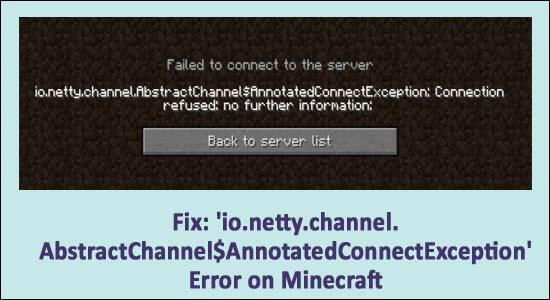
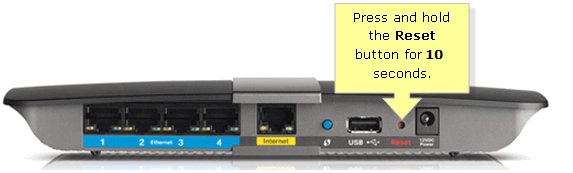
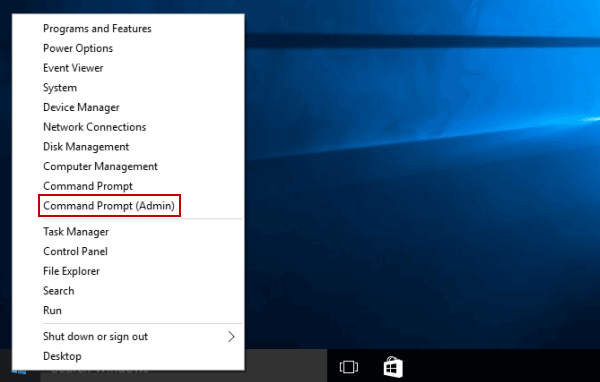
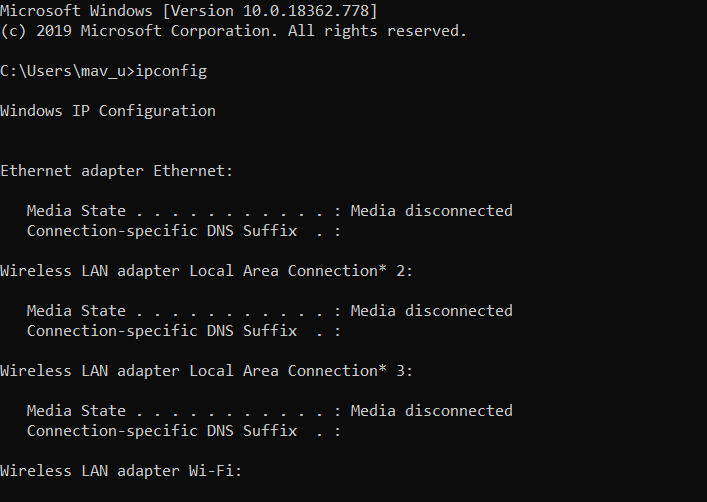
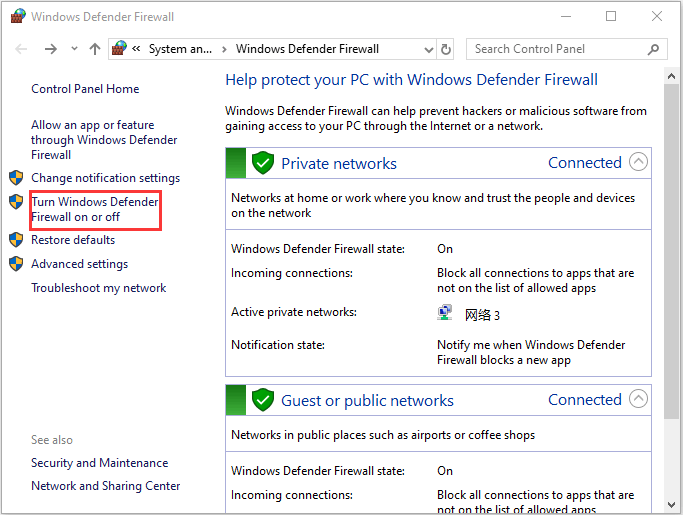
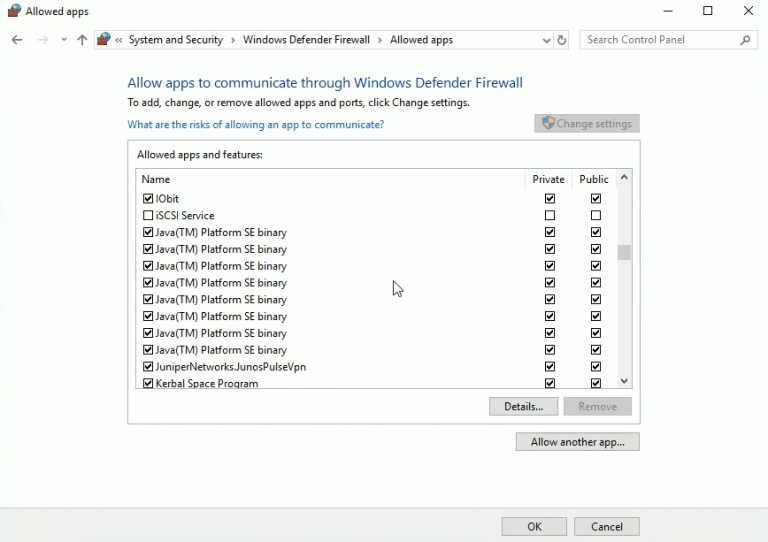
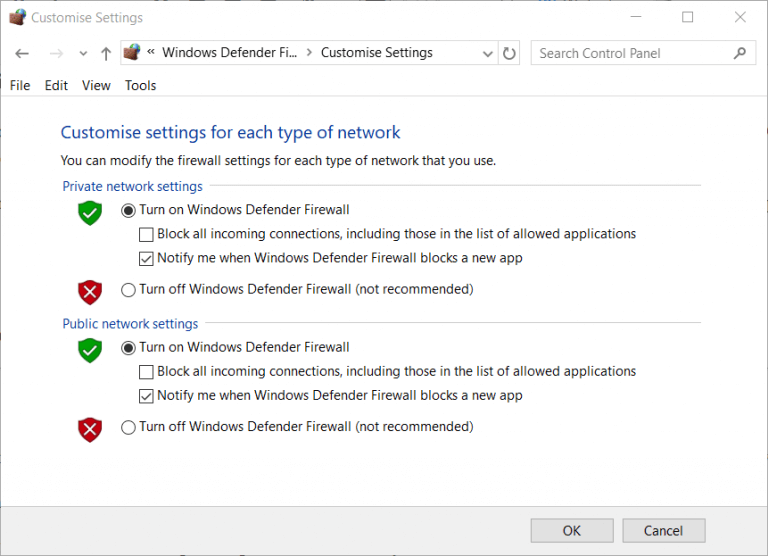
![[100 % ratkaistu] Kuinka korjata Error Printing -viesti Windows 10:ssä? [100 % ratkaistu] Kuinka korjata Error Printing -viesti Windows 10:ssä?](https://img2.luckytemplates.com/resources1/images2/image-9322-0408150406327.png)




![KORJAATTU: Tulostin on virhetilassa [HP, Canon, Epson, Zebra & Brother] KORJAATTU: Tulostin on virhetilassa [HP, Canon, Epson, Zebra & Brother]](https://img2.luckytemplates.com/resources1/images2/image-1874-0408150757336.png)

![Kuinka korjata Xbox-sovellus, joka ei avaudu Windows 10:ssä [PIKAOPAS] Kuinka korjata Xbox-sovellus, joka ei avaudu Windows 10:ssä [PIKAOPAS]](https://img2.luckytemplates.com/resources1/images2/image-7896-0408150400865.png)
